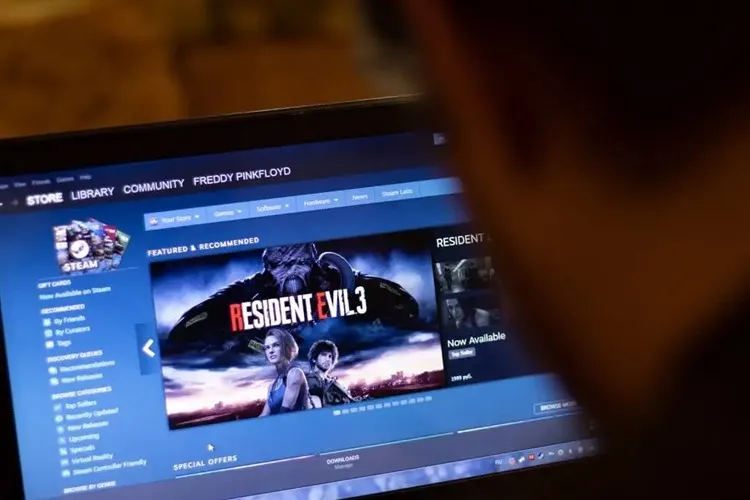Thêm game không phải Steam phân phối hoặc không có trên Steam có ảnh hưởng gì không? Và làm cách nào để thêm game vào Steam? Mời bạn đọc ngay bài viết dưới đây từ Blogkienthuc.edu.vn nhé!
Thêm game khác vào Steam được không?
Nếu đã là một game thủ thực thụ, chắc hẳn bạn đã mua và thêm một số lượng lớn trò chơi vào bộ sưu tập của mình trong nhiều năm qua. Và Steam không phải là dịch vụ phân phối trò chơi điện tử duy nhất hiện nay, và các tựa game hot hit còn có thể được phân phối trên một số nền tảng khác như: Epic Games, Origin, GOG, Battle.net,… Chính vì vậy, ngoài việc phân phối các trò chơi bởi ứng dụng Steam, thì nhà phát hành Valve còn cho phép game thủ vừa quản lý trò chơi trả phí, vừa có thể thêm game của “bên thứ ba” vào kho thư viện Steam của mình.
Bạn đang đọc: Góc giải đáp: Thêm game khác vào Steam được không? Cách thêm game vào Steam dễ dàng
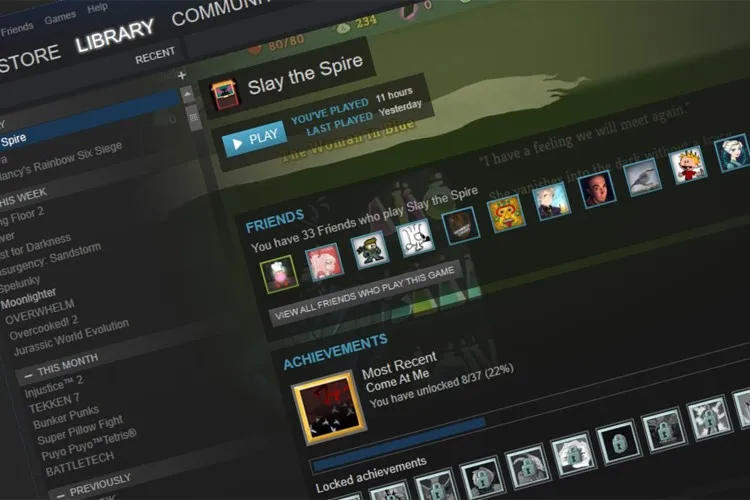
Bằng cách thêm tất cả các trò chơi của mình vào Steam, việc quản lý sẽ trở nên dễ dàng hơn rất nhiều. Một lợi thế cực lớn khi bạn có thể khởi chạy mọi trò chơi mà bạn đang sở hữu chỉ từ một ứng dụng duy nhất và tất cả “tài sản” của bạn sẽ được liệt kê cùng một chỗ, rõ ràng trên màn hình của mình.
Ngoài ra, bạn còn có thể giao tiếp và chơi từ xa với bạn bè, mời họ tham gia trò chơi, truy cập cửa hàng Steam và hồ sơ người dùng,… Steam cũng hiển thị trạng thái hoạt động của danh sách đồng minh, theo dõi chiến hữu đang chơi game gì mặc dù tựa game đó không nằm trong danh sách game mà Steam đang phân phối.
Xem thêm: Hướng dẫn tải game trên Steam chi tiết nhất
Cách thêm trò chơi bên thứ ba vào Thư viện Steam
Trước khi thêm trò chơi của bên thứ ba vào thư viện Steam của mình, có một số điều bạn nên biết. Không giống như các trò chơi có sẵn trên Steam, vậy nên Steam sẽ không ghi lại thành tích, số giờ chơi và các số liệu thống kê khác trong quá trình bạn trải nghiệm game. Ngoài ra, hình ảnh tiêu đề, mô tả và thông tin khác liên quan đến trò chơi cũng sẽ không được hiển thị trên trang thư viện.
Để thêm một trò chơi không phải của Steam vào thư viện, bạn nên nắm những bước sau:
Bước 1. Trước tiên, khởi chạy ứng dụng Steam.
Bước 2. Nhấp vào tùy chọn Trò chơi ở menu trên cùng. Sau đó, chọn Add a Non-Steam Game to My Library (Thêm trò chơi không phải Steam vào Thư viện của tôi).
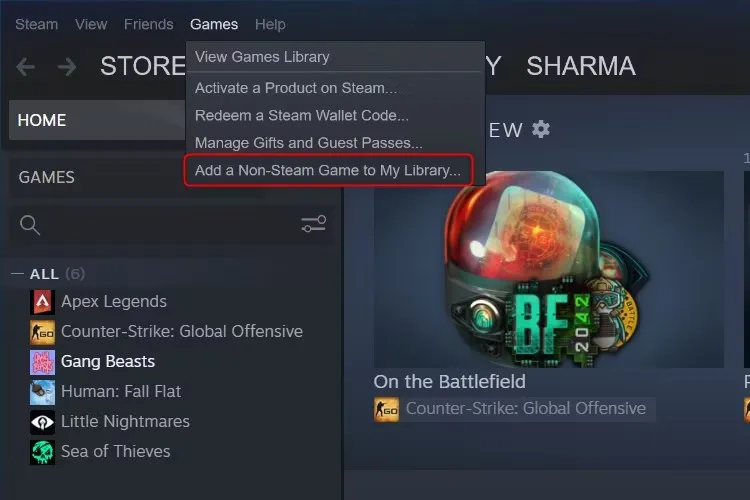
Bước 3. Tìm trò chơi của bên thứ ba mà bạn muốn thêm từ danh sách hiển thị bằng cách tích vào ô bên trái. Cuối cùng, nhấp vào Add a Non-Steam Game (Thêm chương trình) đã chọn để hoàn tất việc thêm trò chơi vào thư viện.
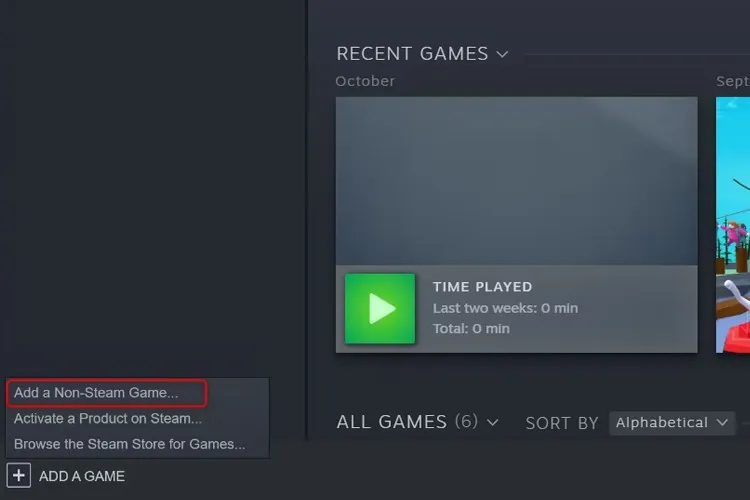
Bước 5: Xác minh xem trò chơi đã được thêm vào thư viện thành công hay chưa bằng cách kiểm tra thanh bên trái trong tab Thư viện.
Tìm hiểu thêm: [PC] Cách tải tựa game bản quyền Age of Empires: Definitive Edition hoàn toàn miễn phí!
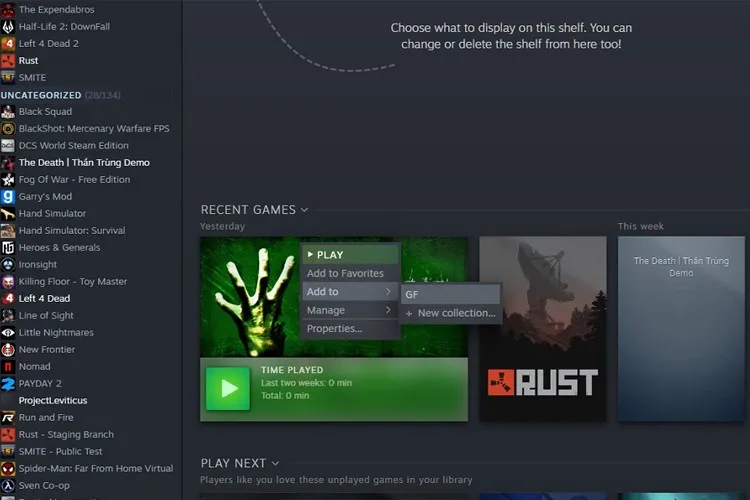
Bước 6. Trong Thư viện Steam, nhấp vào game mà bạn muốn chơi. Sau đó chọn nút Play lớn màu xanh lá cây để khởi chạy trò chơi. Nếu có bất kỳ sự cố nào với tệp game này, ngay lập tức sẽ có một cửa sổ hiện lên thông báo vấn đề cần giải quyết. Nếu điều này xảy ra, hãy thử thêm lại trò chơi.
Xem thêm: Bỏ túi 4 cách kết bạn trên Steam cực đơn giản
Cách xóa các trò chơi không phải Steam khỏi Thư viện
Bước 1: Tìm tựa game bạn muốn xóa trong danh sách.
Bước 2. Nhấp chuột phải để đi tới Manage (Quản lý) > Xóa trò chơi không phải Steam khỏi thư viện của bạn.
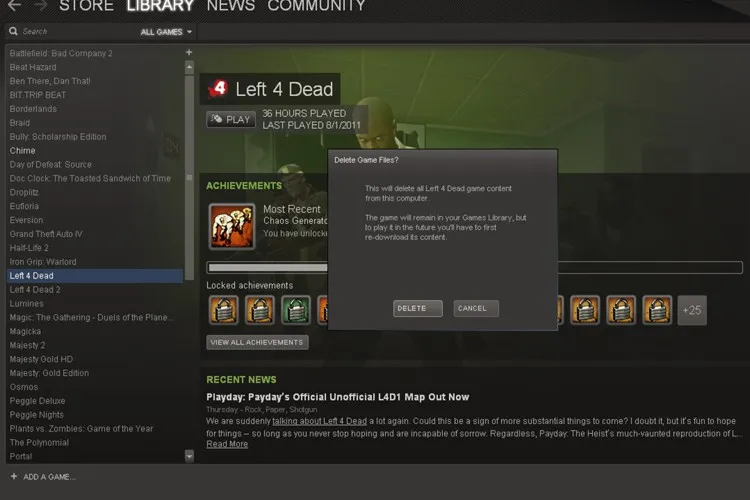
Cách ẩn các trò chơi trên Steam
Nếu không muốn xóa hoàn toàn trò chơi khỏi thư viện của mình, bạn cũng có thể chọn chỉ ẩn trò chơi khỏi danh sách thư viện Steam của mình, thực hiện theo các bước sau
Bước 1: Sau khi bạn tìm thấy trò chơi bạn muốn ẩn, hãy nhấp chuột phải vào trò chơi đó.
Bước 2. Đi tới Manage (Quản lý)> chọn Hide this game (Ẩn trò chơi này).
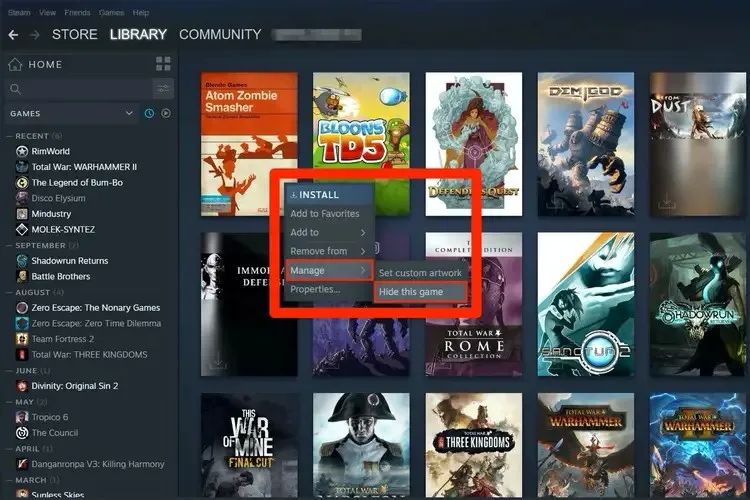
>>>>>Xem thêm: Hướng dẫn kiểm tra và bổ sung thông tin thuê bao VinaPhone
Với tất cả những cách thêm game vào Steam, ẩn game, xóa game ở trên, hi vọng sẽ giúp cộng đồng game thủ bỏ túi thêm những thông tin hữu ích trong quá trình trải nghiệm trên Steam.